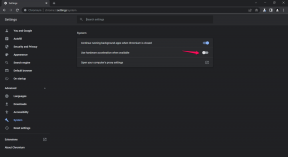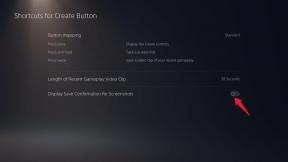Jak opravit svár čekající na chybu koncového bodu
Různé / / August 04, 2021
Svár je místo, kde lidé mohou používat rychlé zprávy, digitálně se spojit s ostatními vytvářením komunit atd., kromě hlasových hovorů, videohovorů, sdílení médií a souborů. Můžete to považovat za software nebo za platformu, jako je VoIP. Někteří uživatelé nyní hlásí, že se jim při používání zobrazuje Discord Awaiting Endpoint Error. Pokud jste také jednou z obětí, postupujte podle pokynů v tomto průvodci řešením problémů.
Připomínáme, že pokud jste hardcore PC hráč, pak můžeme předpokládat, že Discord používáte při hraní online s přáteli. Stále se zlepšuje a získává nové aktualizace, další funkce atd. Uživatelé aplikace Discord však nejsou imunní vůči tomu, aby při jejím používání dostali více chyb nebo chyb. Pokud se také zaseknete na obrazovce čekajícího koncového bodu, je tato příručka pro vás.

Obsah stránky
-
Jak opravit svár čekající na chybu koncového bodu
- 1. Zkontrolujte stav výpadku sváru
- 2. Zkontrolujte své připojení k internetu
- 3. Změňte oblast serveru Discord
- 4. Povolit nebo zakázat VPN
- 5. Vymazat mezipaměť diskordů
- 6. Přeinstalujte diskord
Jak opravit svár čekající na chybu koncového bodu
K očekávanému koncovému bodu týkajícímu se chyb na Discordu může dojít kvůli problémům se sítí nebo nejpravděpodobněji kvůli problému Discord. Při připojování a používání serveru Discord nebo k jakémukoli hlasovému kanálu se může na obrazovce setkat s takovou chybou.
Někdy může být dalším důvodem pomalé připojení k internetu, chyba javascript nebo technické problémy s oblastí serveru Discord. Není nutné říkat, že je to opravdu otravné a lze jej snadno opravit pomocí níže uvedených metod. Pojďme na to.
1. Zkontrolujte stav výpadku sváru
Je docela neobvyklé, aby online služba neustále fungovala nepřetržitě 24/7. Ve skutečnosti online služby někdy čelí výpadkům serveru nebo problémům s připojením kvůli oblasti serveru nebo výpadku / údržbě serveru. Diskord někdy může projít problémem s výpadkem serveru, a proto se uživatelé mohou setkat s chybami připojení.
Nyní se důrazně doporučuje zkontrolovat Stav sváru za účelem ověření, zda jsou všechny systémy a služby funkční nebo ne. Pokud se vše zdá být v pořádku, pak vás možná znepokojuje nějaký jiný důvod. Pokud však dojde k potížím se serverem Discord, počkejte několik hodin a zkuste to znovu později.

2. Zkontrolujte své připojení k internetu
Dalším hlavním důvodem takového problému s připojením k internetu může být v některých případech diskord, který čeká na chybu koncového bodu. Pomalé nebo nestabilní připojení k internetu, problémy s mezipamětí se síťovou konfigurací v počítači mohou také způsobit několik problémů s online připojením.
- Nejprve nezapomeňte zkontrolovat připojení k internetu v počítači. Stačí navštívit webovou stránku speedtest.net nebo fast.com a zkontrolovat rychlost stahování a nahrávání.
- Zadruhé byste měli zkusit vymazat mezipaměť DNS v počítači. Udělat to tak:
- lis Okna klávesa> Hledat cmd > Klikněte pravým tlačítkem myši na Příkazový řádek z výsledku hledání.
- Vybrat Spustit jako administrátor > Pokud vás UAC vyzve, klikněte na Ano pokračovat.
- Nyní zadejte příkaz ipconfig / flushdns na příkazovém řádku a stiskněte Enter odstranit mezipaměť DNS.
- Poté zadejte příkaz ipconfig / vydání a stiskněte Enter uvolnit IP.
- Nakonec zadejte příkaz ipconfig / obnovit a udeřit Enter obnovit IP.
- Po dokončení zavřete příkazový řádek a restartujte počítač.
3. Změňte oblast serveru Discord
Můžete zkusit změnit oblast serveru Discord podle následujících kroků:
Reklamy
- Otevři Svár aplikace> Přejít na Nastavení.
- Nyní vyhledejte a přejděte na Nastavení serveru > Klikněte na Přehled.
- Pak změnit umístění serveru.
- Jakmile jste připojeni k jinému umístění serveru, restartujte diskord a zkuste to znovu.
4. Povolit nebo zakázat VPN
Pokud již služby VPN používáte a máte povolenou VPN, může dojít k přerušení připojení k internetu. Nezapomeňte jej tedy vypnout a zkuste problém znovu zkontrolovat. Zatímco pokud je VPN zakázána, můžete ji jednou zkusit povolit a znovu použít Discord.
5. Vymazat mezipaměť diskordů
Vymazání dat mezipaměti aplikací v systému může být ve většině případů užitečné. Zatímco mezipaměť aplikace Discord zde není výjimkou, může po určitou dobu ukládat dostatek dat mezipaměti. Proto byste měli vymazat mezipaměť Discord podle následujících kroků:
- lis Windows + R klávesy pro otevření Běh dialogové okno.
- Typ % appdata% / svár / mezipaměť a udeřit Enter otevřete složku s daty mezipaměti Discord.
- Nyní stiskněte Ctrl + A vyberte všechny soubory> Stiskněte Shift + Delete klíče a klikněte na Ano tyto soubory trvale smazat.
- Po vymazání zavřete okno> Restartujte počítač.
- Nakonec zkontrolujte, zda byla opravena chyba Discord Awaiting Endpoint Error.
6. Přeinstalujte diskord
Pokud se vám zdá, že vám nic nefunguje, zkuste přeinstalovat Discord jako poslední možnost. Je to jedna z běžných a pracovních metod většiny uživatelů. Kdykoli některá aplikace nefunguje správně, je vždy lepší ji úplně odinstalovat a znovu nainstalovat. Takže odinstalování a instalace zpět Discord může opravit konkrétní chybu. Udělat to tak:
Reklamy
- lis Windows + I klíče k otevření Nastavení systému Windows.
- Poté klikněte na Aplikace > Procházejte seznamem nainstalovaných aplikací.
- Vyhledejte a klikněte na Svár vyberte jej.
- Nyní klikněte na Odinstalovat > Postupujte podle pokynů na obrazovce a dokončete proces odinstalování.
- Po dokončení nezapomeňte restartovat počítač, abyste provedli změny.
- Můžete se vydat do oficiální web Discorda stáhněte si nejnovější verzi pro svůj počítač.
- Nakonec nainstalujte program Discord do počítače podle pokynů na obrazovce.
- Přihlaste se ke svému účtu Discord> Užijte si to!
To je vše, lidi. Předpokládáme, že vám tato příručka byla užitečná. Pokud máte nějaké dotazy, dejte nám vědět v komentáři níže.